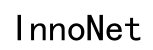Introduction
Changer le bouton principal de la souris sur votre Chromebook peut améliorer considérablement le confort, surtout pour les utilisateurs gauchers. Bien que naviguer dans les paramètres de Chrome OS puisse sembler intimidant au début, le design de Google est convivial et simple. Ce guide complet vous guidera à travers le processus étape par étape pour modifier la configuration du bouton de la souris de votre Chromebook sans effort. De l’accès aux paramètres à la réalisation de personnalisations précises, vous apprendrez tout ce que vous devez savoir.
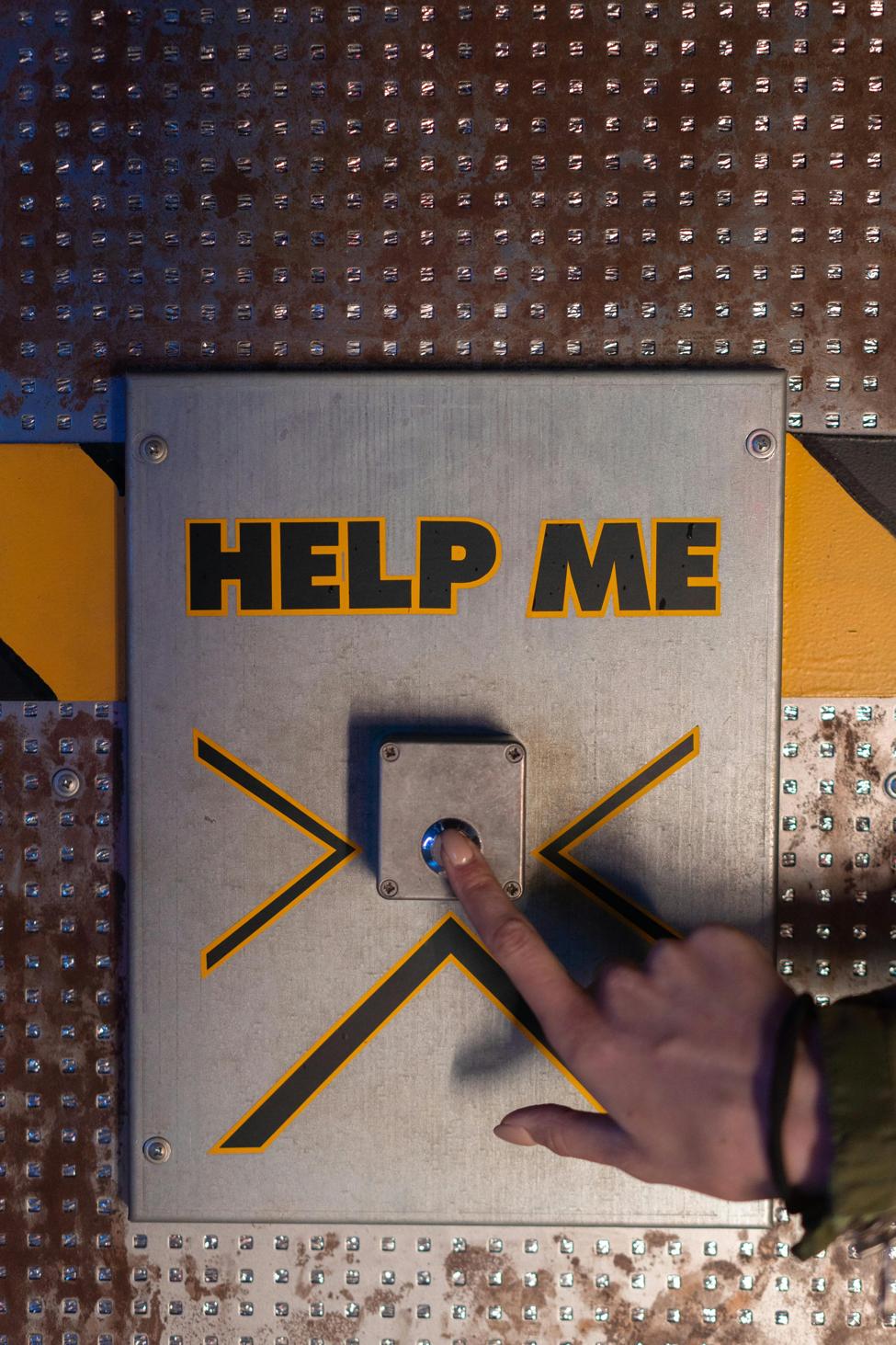
Pourquoi voudriez-vous changer les boutons de la souris
Il y a plusieurs raisons convaincantes de changer les boutons de la souris sur un Chromebook. Les utilisateurs gauchers trouvent souvent plus intuitif d’assigner la fonction de clic principal au bouton droit de la souris. De plus, certaines personnes souffrent de troubles musculo-squelettiques (TMS) qui rendent l’utilisation d’une main plus confortable que l’autre. Changer les boutons peut également améliorer l’efficacité de votre flux de travail pour certaines tâches, en fonction de vos besoins et préférences spécifiques.
Comprendre la polyvalence des paramètres de souris de Chrome OS vous permet d’adapter votre expérience Chromebook à vos exigences uniques. Ensuite, nous discuterons de la manière d’accéder aux paramètres nécessaires pour ces ajustements.
Accéder aux paramètres de la souris sur votre Chromebook
Naviguer dans le menu des paramètres
Tout d’abord, assurez-vous que votre Chromebook est allumé et que vous êtes connecté. Accédez au menu des paramètres en cliquant sur l’horloge système située dans le coin inférieur droit de l’écran. Ensuite, sélectionnez l’icône en forme de roue dentée pour ouvrir la fenêtre des paramètres.
Trouver les options de souris et de pavé tactile
Dans le menu des paramètres, tapez « souris » dans la barre de recherche en haut de l’écran. Cette action réduira les options, facilitant la recherche des paramètres souhaités. Cliquez sur « Souris et pavé tactile » pour accéder aux options de configuration.
Avec le menu des paramètres ouvert et les options pertinentes identifiées, vous pouvez maintenant passer au processus étape par étape pour changer les boutons de la souris.
Guide étape par étape pour changer les boutons de la souris
Ouvrir les préférences système
- Cliquez sur l’horloge système et sélectionnez l’icône en forme de roue dentée pour ouvrir les paramètres.
- Tapez « souris » dans la barre de recherche et choisissez « Souris et pavé tactile ».
Changer le bouton principal de la souris
- Dans la section « Souris et pavé tactile », trouvez le basculeur intitulé « Permuter le bouton principal de la souris ».
- Cliquez sur le basculeur pour activer le changement. Le bouton principal passera de gauche à droite, ou vice versa.
Confirmer et enregistrer les modifications
- Après avoir basculé le changement, testez la nouvelle configuration en cliquant autour. Assurez-vous que le nouveau bouton principal fonctionne comme prévu.
- Il n’y a pas de bouton « sauvegarder » explicite ; Chrome OS enregistre automatiquement vos modifications, vous permettant de quitter les paramètres sans perdre vos ajustements.
Changer le bouton principal de la souris de votre Chromebook est aussi simple que cela. Cependant, Chrome OS offre d’autres moyens de personnaliser vos paramètres de souris, améliorant ainsi votre expérience globale.
Options de personnalisation supplémentaires
Ajuster la vitesse du pointeur
Dans les paramètres « Souris et pavé tactile », vous trouverez également une option pour ajuster la vitesse du pointeur. Ce réglage vous permet de contrôler la rapidité avec laquelle le curseur se déplace à travers l’écran. Affinez ce réglage pour que votre souris fonctionne à une vitesse adaptée à votre flux de travail et à votre confort personnel.
Activer le toucher pour cliquer et autres gestes
De plus, Chrome OS vous permet d’activer « Toucher pour cliquer », qui enregistre un tapotement sur le pavé tactile comme un clic. D’autres gestes incluent « Glisser pour faire glisser », vous permettant de déplacer des éléments en utilisant une méthode de tapotement-glisser. Ces gestes peuvent améliorer considérablement votre expérience d’utilisation du Chromebook, le rendant plus intuitif et efficace.
Ces options de personnalisation, combinées au changement de votre bouton principal de la souris, garantissent que les paramètres de la souris de votre Chromebook sont ajustés à vos préférences.

Résolution des problèmes courants
Les paramètres ne se sauvegardent pas
Si vos paramètres ne se sauvegardent pas, cela peut être dû à une version obsolète de Chrome OS. Tout d’abord, assurez-vous que votre système est à jour en naviguant vers Paramètres > À propos de Chrome OS > Rechercher des mises à jour. Appliquer les mises à jour disponibles peut résoudre la plupart des problèmes liés aux paramètres.
Problèmes de compatibilité
Si vous utilisez une souris externe, assurez-vous qu’elle est compatible avec Chrome OS. Bien que la plupart des souris USB et Bluetooth fonctionnent sans problème, certains modèles avancés peuvent nécessiter des pilotes ou des logiciels spécifiques que Chrome OS ne prend pas en charge. Consultez les directives du fabricant ou essayez une autre souris pour exclure les problèmes de compatibilité.
Être conscient de ces problèmes potentiels peut vous faire gagner du temps et réduire la frustration, garantissant un processus de personnalisation fluide.
Meilleures pratiques pour l’utilisation de la souris sur les Chromebooks
Considérez les meilleures pratiques suivantes pour maintenir des performances de souris optimales et confortables sur votre Chromebook :
1. Nettoyez régulièrement votre souris et votre pavé tactile pour éviter l’accumulation de poussière et de débris.
2. Ajustez votre environnement de travail pour favoriser une utilisation ergonomique, minimisant le risque de souches et de blessures.
3. Familiarisez-vous avec les raccourcis clavier pour réduire la dépendance à la souris, améliorant ainsi le flux de travail global et réduisant l’usure de l’appareil.
Ces pratiques peuvent améliorer considérablement votre expérience et prolonger la durée de vie de votre Chromebook.

Conclusion
Changer le bouton principal de la souris de votre Chromebook est simple et peut améliorer l’utilisation pour les utilisateurs gauchers et ceux ayant des besoins spécifiques. En suivant ce guide, en accédant aux paramètres, en faisant des ajustements et en résolvant les problèmes courants, vous optimiserez la fonctionnalité de votre appareil.
Questions fréquemment posées
Puis-je changer les boutons de la souris pour une souris externe connectée à mon Chromebook ?
Oui, vous pouvez changer les boutons de la souris pour une souris externe. Les paramètres appliqués dans Chrome OS affectent tous les dispositifs de pointage connectés, qu’ils soient intégrés ou externes.
Que dois-je faire si l’option de paramétrage n’est pas disponible sur mon Chromebook ?
Assurez-vous que votre Chromebook est à jour, car les versions plus anciennes de Chrome OS peuvent manquer de certaines fonctionnalités. Allez dans Paramètres > À propos de Chrome OS > Rechercher des mises à jour pour vérifier et installer les dernières mises à jour.
Existe-t-il des outils tiers pour personnaliser les paramètres de la souris sur un Chromebook ?
Chrome OS dépend principalement des paramètres intégrés pour la personnalisation. Bien que certaines extensions du Chrome Web Store offrent des améliorations mineures, elles ne modifient pas fondamentalement les paramètres de la souris. Priorisez toujours les paramètres natifs pour des performances fiables.